Galaxy S22: تمكين / تعطيل التدوير التلقائي للشاشة

مع هاتف Galaxy S22، يمكنك بسهولة تمكين أو تعطيل التدوير التلقائي للشاشة لتحسين تجربة الاستخدام.

قد تسمع كلمة AI مرة واحدة على الأقل في الأسبوع هذه الأيام. الجميع يتحدث عن ذلك. إذن، لماذا يجب أن تظل جوجل متخلفة؟ أطلقت Google في وقت سابق خدمة الذكاء الاصطناعي الخاصة بها المعروفة باسم Bard، والتي تم تغيير علامتها التجارية الآن إلى Gemini . ما هو أكثر إثارة للاهتمام؟ أصبح Gemini الآن خليفة مساعد Google. وقد بدأ في استبدال مساعد Google على هواتف Android. إذا قام Google Gemini باختطاف مساعدك الرقمي، فإليك كيفية التبديل مرة أخرى إلى Google Assistant من Gemini.
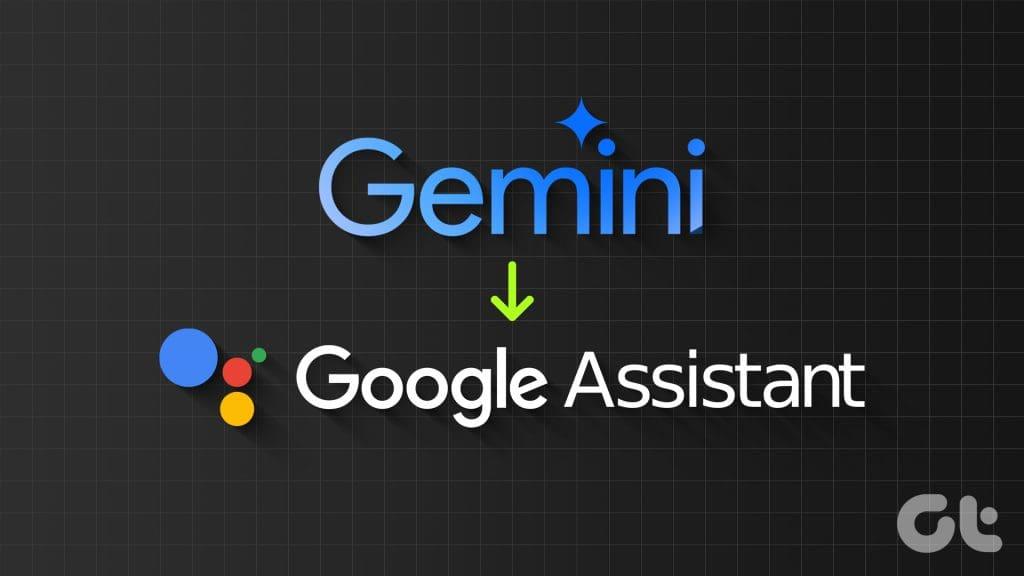
هناك العديد من الأسباب للعودة إلى المساعد. أولاً، قد يبدو برج الجوزاء بطيئاً في الوقت الحالي. ثانيا، لا يدعم جميع الأوامر. علاوة على ذلك، قد لا يحب البعض واجهة Gemini Assistant. مهما كان السبب، فمن السهل العودة.
يمكنك استخدام الطرق التالية لإيقاف تشغيل Gemini على هواتف Android:
دعونا نتحقق من هذه الطرق بالتفصيل الآن.
الخطوة 1 : افتح تطبيق Google على هاتف Android الخاص بك.
الخطوة 2: اضغط على أيقونة صورة الملف الشخصي في الأعلى وحدد الإعدادات.
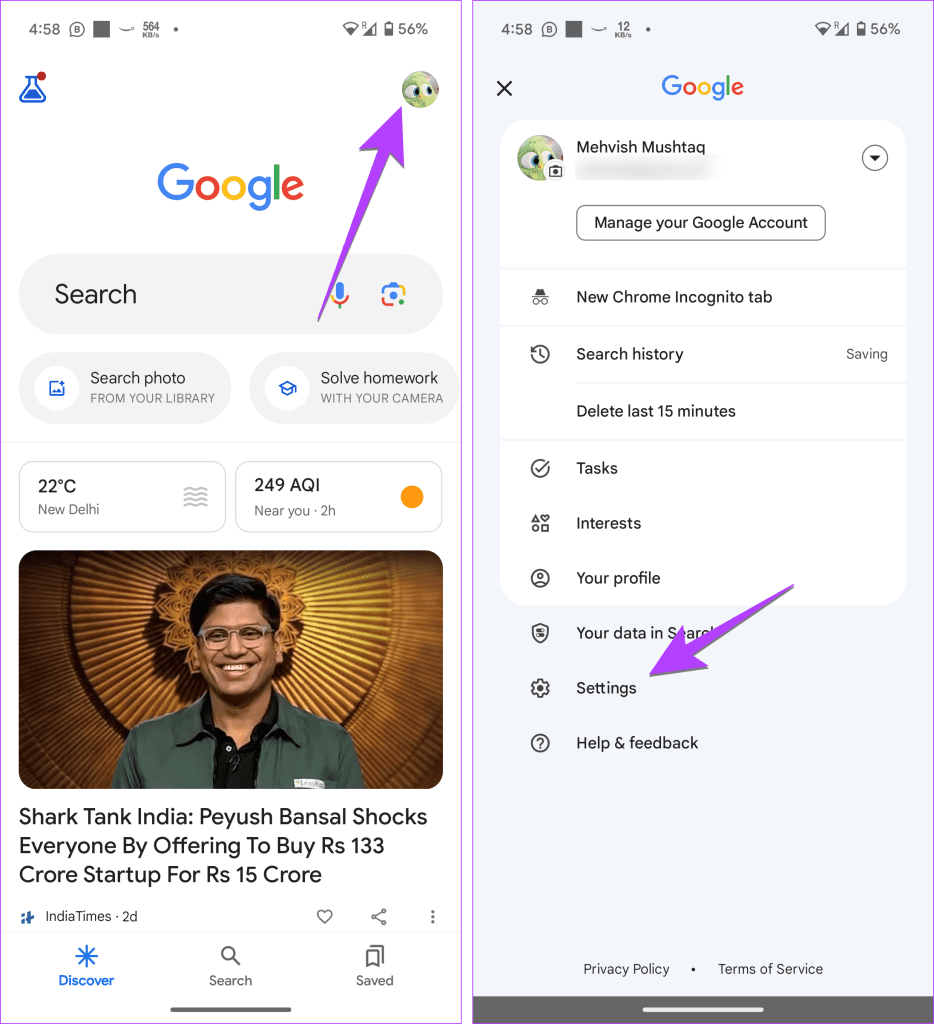
الخطوة 3 : انتقل إلى مساعد Google، متبوعًا بـ "المساعدون الرقميون من Google".
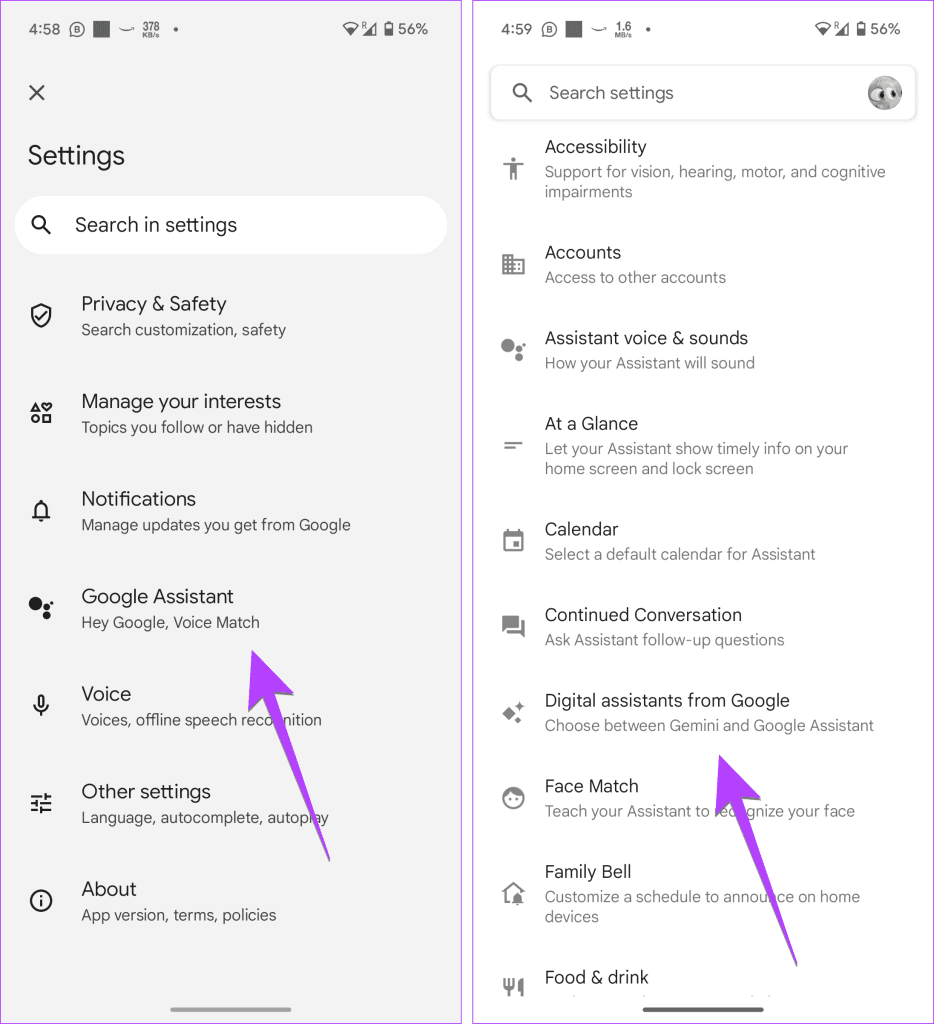
الخطوة 4 : حدد مساعد جوجل.
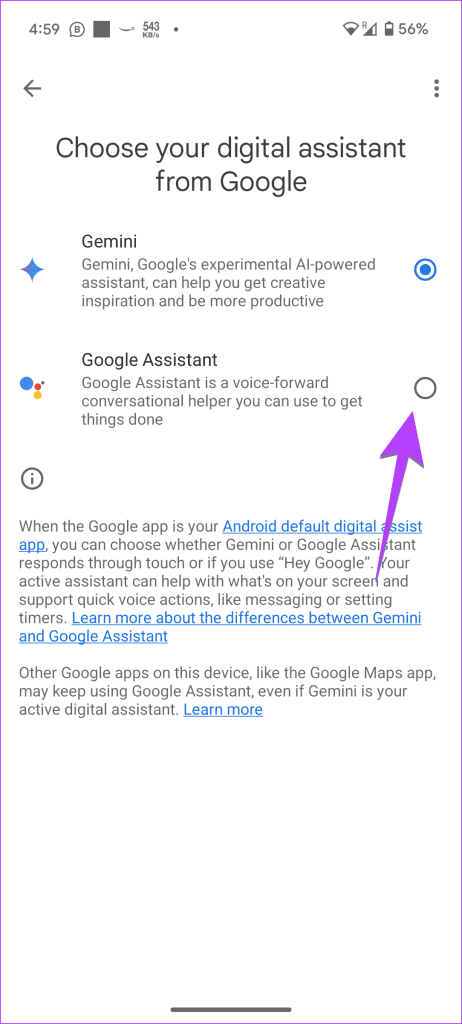
نصيحة : تحقق من الطرق الأخرى لفتح إعدادات مساعد Google على هاتفك.
الخطوة 1: افتح الإعدادات على هاتفك.
الخطوة 2: انتقل إلى التطبيقات، ثم المساعد.
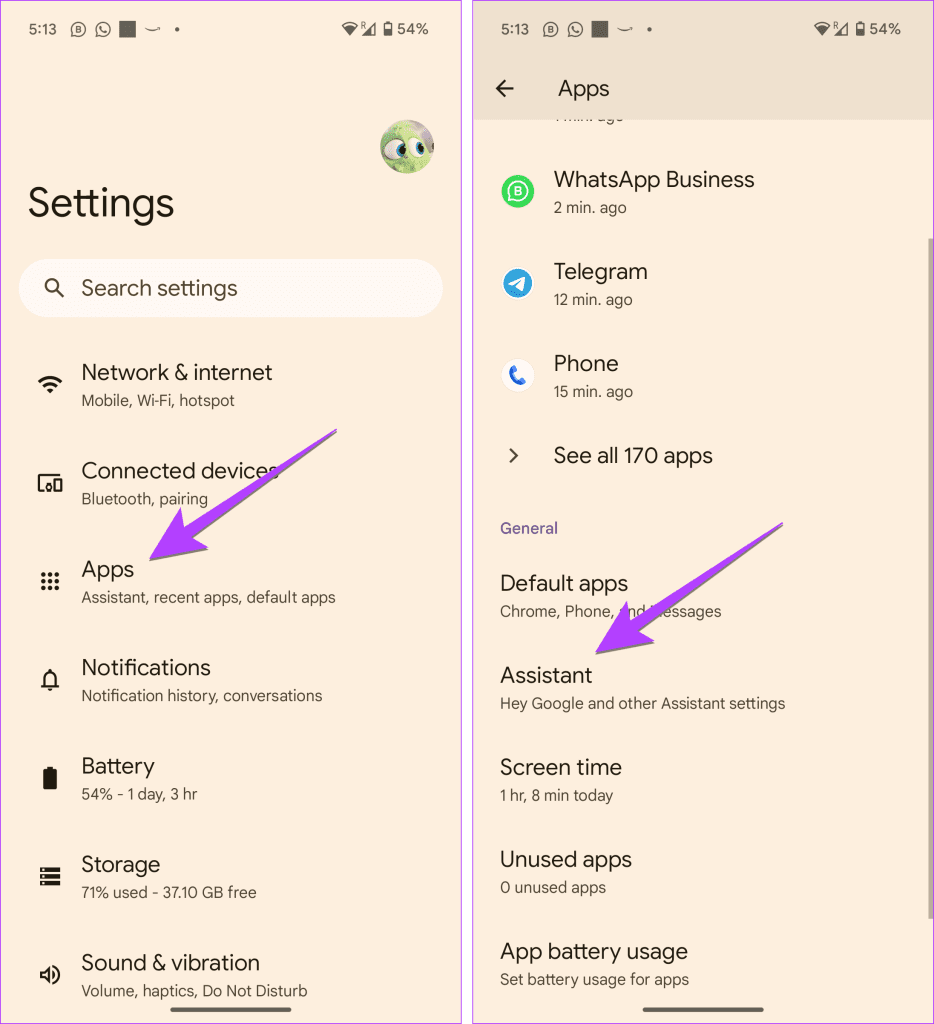
الخطوة 3 : اضغط على "المساعدين الرقميين من Google" وحدد مساعد Google.
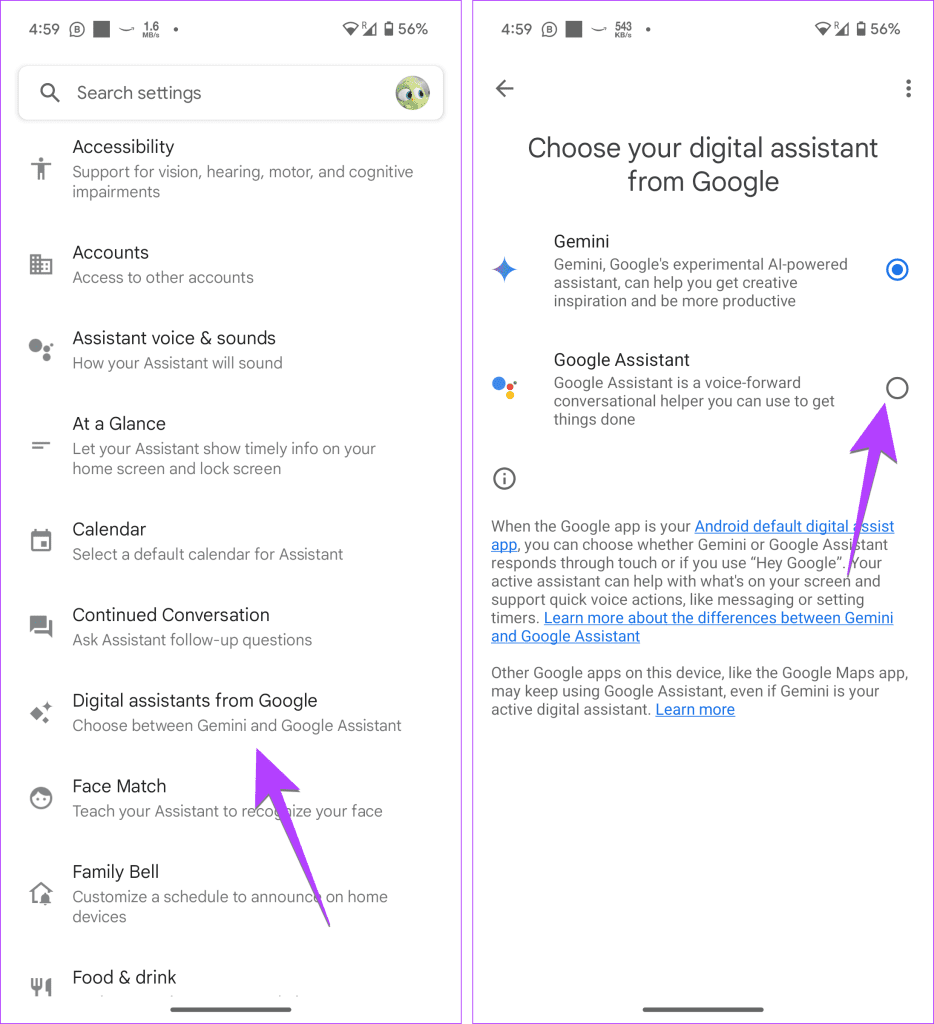
ملاحظة: إذا لم تنجح الخطوات المذكورة أعلاه، فانتقل إلى الإعدادات > Google > علامة تبويب جميع الخدمات > إعدادات تطبيقات Google > البحث والمساعد والصوت > مساعد Google > المساعدون الرقميون من Google > مساعد Google.
إذا كان لديك تطبيق Gemini مثبتًا على هاتف Android، فيمكنك العودة إلى Google Assistant باستخدام تطبيق Gemini أيضًا، كما هو موضح أدناه:
الخطوة 1 : افتح تطبيق Gemini على هاتف Android الخاص بك.
الخطوة 2: اضغط على أيقونة صورة الملف الشخصي في الزاوية العلوية اليمنى وحدد الإعدادات.
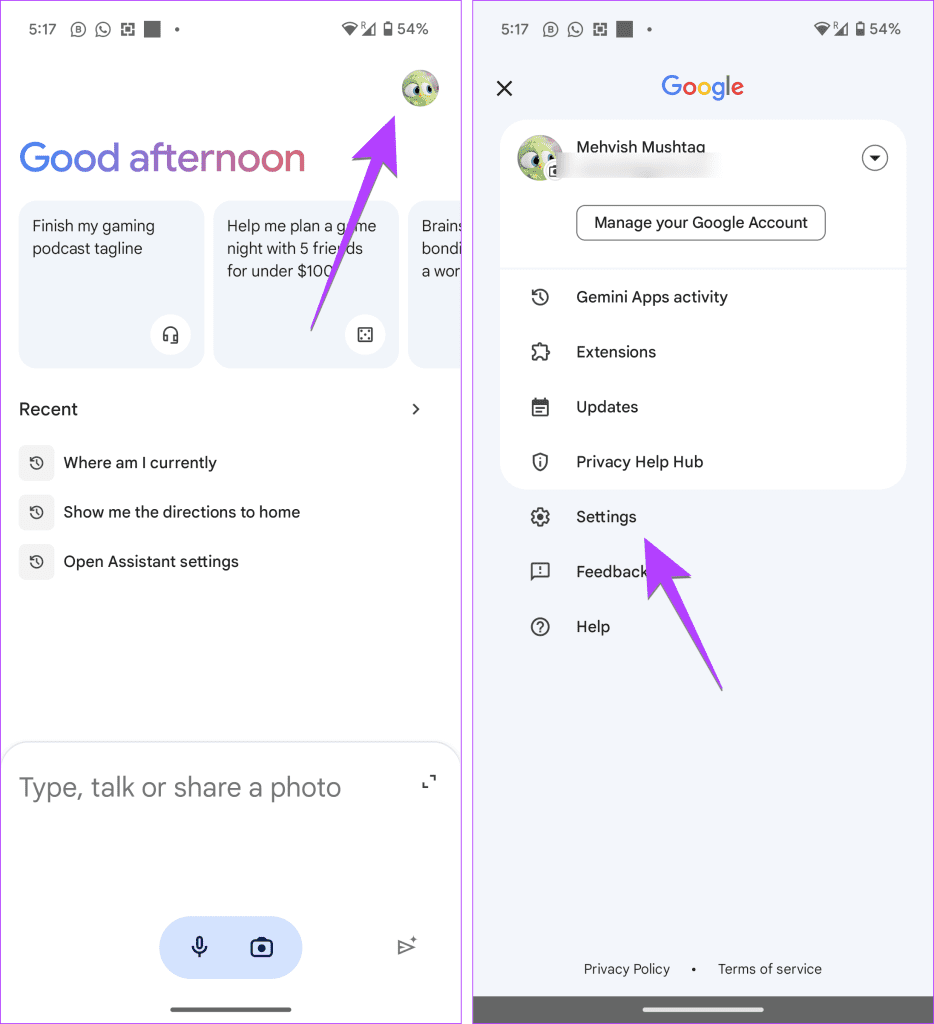
الخطوة 3 : اضغط على "المساعدين الرقميين من Google" واختر مساعد Google.
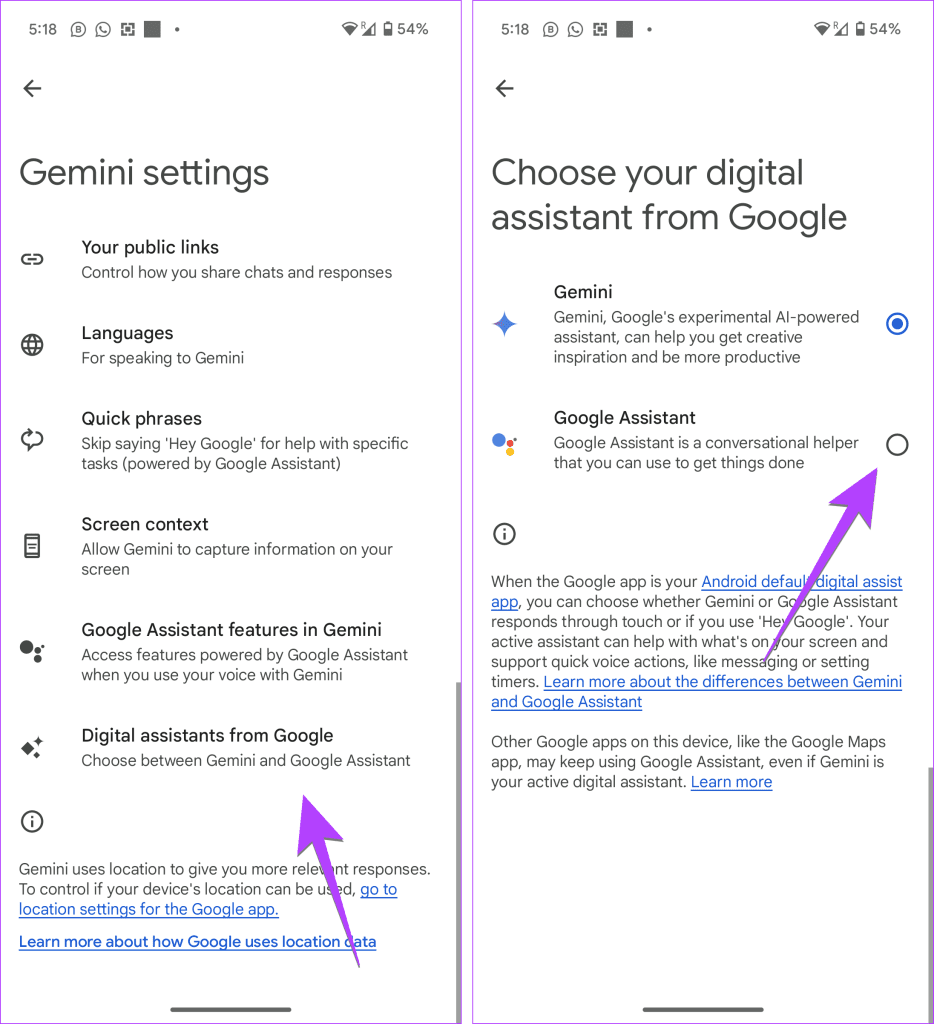
نصيحة: تعرف على كيفية حذف سجل مساعد Google .
إذا لم تتمكن من العثور على تطبيق Gemini على هاتفك، فلا يزال بإمكانك الانتقال إلى إعداداته والتغيير مرة أخرى إلى Google Assistant، كما هو موضح أدناه:
الخطوة 1 : قم بتشغيل Google Assistant أو Gemini Assistant على هاتفك.
الخطوة 2 : عندما تظهر شاشة Gemini، اضغط على أيقونة التوسيع في الزاوية العلوية اليمنى لتوسيعها إلى الشاشة الكاملة.
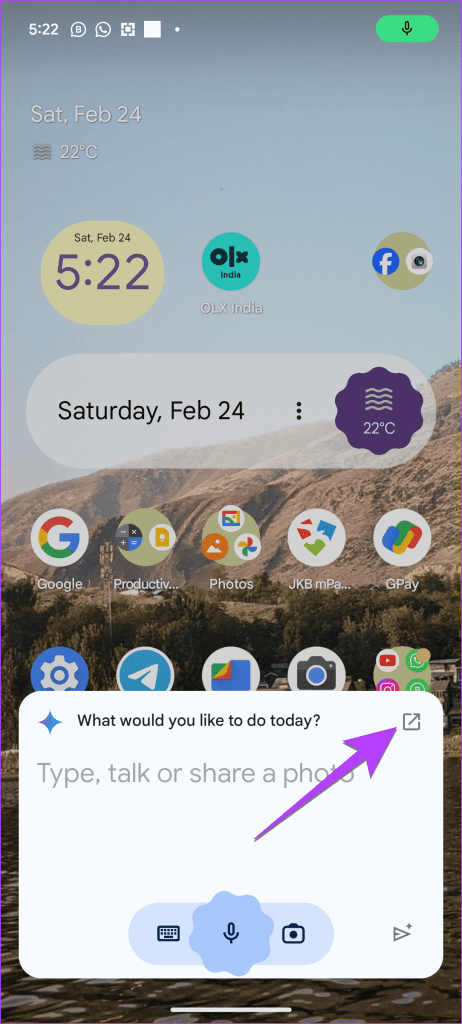
الخطوة 3: الآن، اضغط على أيقونة صورة الملف الشخصي في الزاوية العلوية اليمنى وحدد الإعدادات.
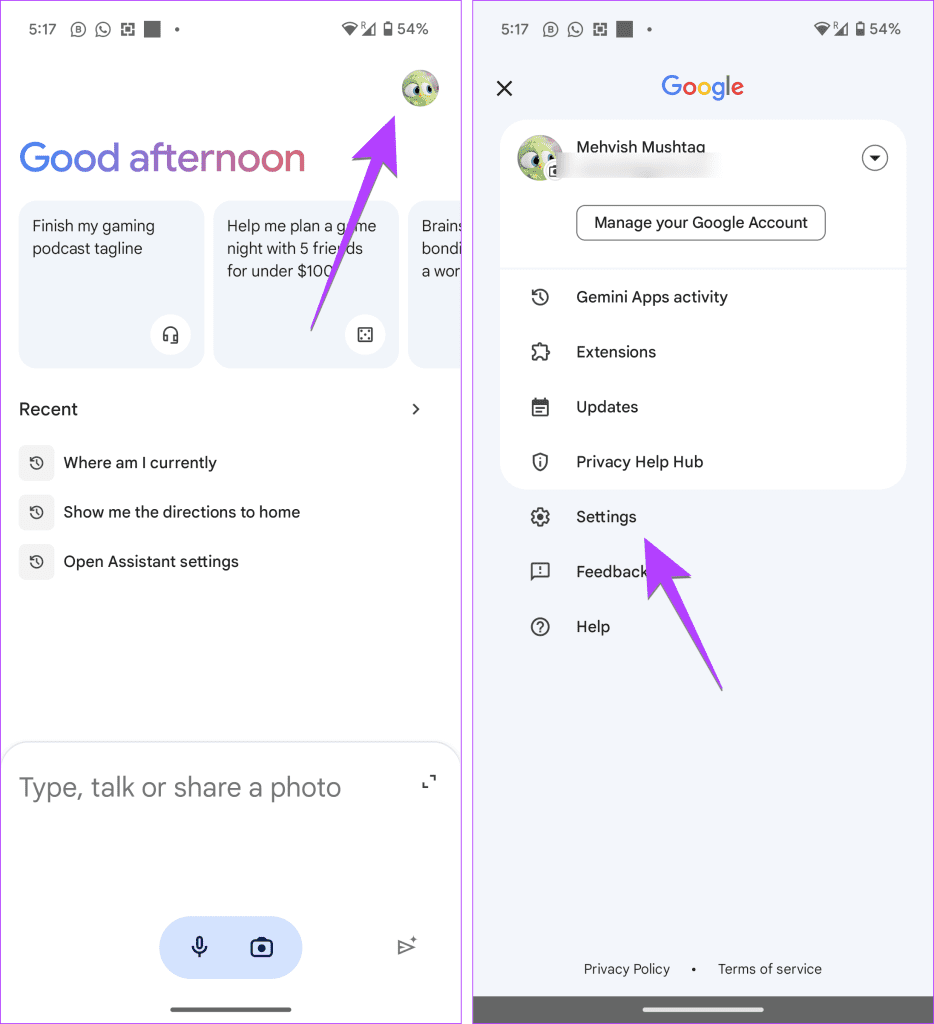
الخطوة 4: حدد "المساعدين الرقميين من Google" واختر مساعد Google.
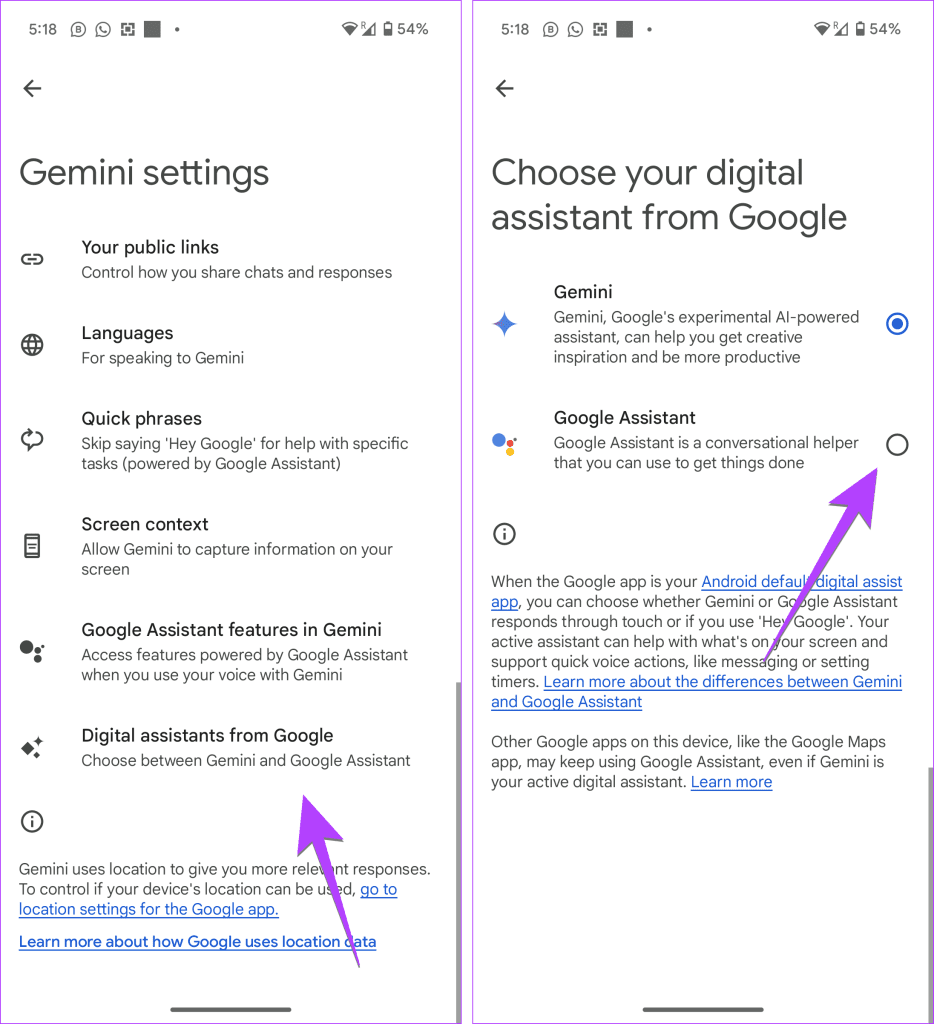
إذا لم يعمل مساعد Google حتى بعد تغيير Gemini إلى Google Assistant، فجرّب الإصلاحات المذكورة أدناه:
إعادة تشغيل الهاتف: بسبب خطأ بسيط، قد يعتقد هاتفك الذي يعمل بنظام Android أنه لا يزال مرتبطًا بـ Gemini وليس المساعد. إعادة تشغيل بسيطة يجب أن تحل المشكلة.
تثبيت تطبيق Google Assistant : إذا لم يؤدي تشغيل Google Assistant إلى تنشيط Gemini أو Google Assistant، فربما تم إلغاء تثبيت Google Assistant بسبب خطأ. وفي حين أن هناك فرص نادرة لحدوث شيء من هذا القبيل، إلا أنه ليس مستحيلا. لذلك، قم بتثبيت تطبيق المساعد يدويًا من متجر Google Play على هاتف Android الخاص بك.
مسح ذاكرة التخزين المؤقت وبيانات تطبيق Google: بعد ذلك، حاول مسح ذاكرة التخزين المؤقت لتطبيق Google. للقيام بذلك، انتقل إلى الإعدادات > التطبيقات > Google > التخزين وانقر على زر مسح ذاكرة التخزين المؤقت. أعد تشغيل هاتفك بعد مسح ذاكرة التخزين المؤقت.
1. ماذا حدث لزر الميكروفون المساعد الموجود على الشاشة الرئيسية؟
في وقت سابق، كان الضغط على زر الميكروفون في شريط البحث على الشاشة الرئيسية أو تطبيق Google يؤدي إلى تشغيل مساعد Google. لكن جوجل غيرت هذا السلوك مؤخرًا، والآن تعمل أيقونة الميكروفون كزر للكتابة الصوتية، والمعروفة أيضًا باسم ميزة البحث الصوتي. لذلك، كل ما تقوله سيتحول إلى نص، وسيقوم جوجل بالبحث عنه بدلاً من أخذه كأمر للمساعد.
2. هل يمكنك استخدام Google Assistant وGemini على هاتف Android الخاص بك؟
للاسف لا. إذا كنت تستخدم Google Assistant كمساعدك الافتراضي، فلن تتمكن من استخدام Gemini. وإذا قمت بتعيين Gemini كمساعدك الافتراضي، فلن يعمل Google Assistant. في الأساس، لا يمكنك استخدام Gemini دون جعله المساعد الافتراضي.
3. ماذا تفعل إذا كان الجوزاء لا يعمل على شاشة القفل؟
انتقل إلى إعدادات تطبيق Gemini كما هو موضح في الطريقة الرابعة وانقر على "ميزات Google Assistant في Gemini". قم بتمكين مفتاح التبديل "استخدام ميزات مساعد Google" وانقر على شاشة القفل. قم بتمكين تبديل "الردود على شاشة القفل".
4. كيفية تعيين Gemini كمساعد رقمي افتراضي على هواتف Android؟
استخدم أيًا من الطرق المذكورة أعلاه وحدد Gemini بدلاً من Google Assistant. أو راجع دليلنا التفصيلي لنفسه.
الجوزاء ليس بهذا السوء بعد كل شيء. يمكنه البحث في Gmail الخاص بك، ويمكنك طرح أسئلة حول الأشياء التي تظهر على شاشتك، والحصول على مساعدة في الكتابة، وإنشاء صور AI ، وغير ذلك الكثير. الشيء الوحيد المفقود هو كلمات التنبيه المنفصلة لتشغيلها واستخدامها باستخدام أوامر Hey Google وHey Gemini. سيكون ذلك مذهلاً. إذا احتفظت بـ Gemini، فتعرف على كيفية الحصول على نسخته المدفوعة .
مع هاتف Galaxy S22، يمكنك بسهولة تمكين أو تعطيل التدوير التلقائي للشاشة لتحسين تجربة الاستخدام.
إذا كنت ترغب في معرفة ما الذي حذفته سابقًا أو الإجابة عن كيفية مشاهدة التغريدات المحذوفة على Twitter، فهذا الدليل مناسب لك. اقرأ المدونة لتجد إجابتك.
هل سئمت من جميع القنوات التي اشتركت فيها؟ تعرف على كيفية إلغاء الاشتراك في جميع قنوات اليوتيوب مرة واحدة بسهولة وفاعلية.
هل تواجه مشاكل في استقبال أو إرسال الرسائل النصية على هاتف Samsung Galaxy؟ إليك 5 طرق فعالة لإعادة ضبط إعدادات الرسائل على Samsung.
إذا بدأ جهاز Android الخاص بك في الشحن الاحتياطي تلقائيًا، اتبع هذه الخطوات الفعالة لتعطيل هذه الميزة وإصلاح المشكلة بسهولة.
تعرف على كيفية تغيير اللغة ونغمة الصوت في تطبيق Bixby Voice بسهولة، واكتشف خطوات بسيطة لتحسين تجربتك مع مساعد Samsung الصوتي الذكي.
تعلم كيفية دفق Zoom Meeting Live على Facebook Live و YouTube بشكل سهل وفعال. خطوات تفصيلية ومتطلبات أساسية لتتمكن من بث اجتماعاتك مباشرة.
هل تواجه مشكلة في إرفاق الملفات في Gmail؟ نوضح لك 8 حلول فعّالة لمساعدتك في حل هذه المشكلة وإرسال ملفاتك بسلاسة.
هل تريد العثور على شخص محدد على Telegram؟ فيما يلي 6 طرق سهلة يمكنك استخدامها للبحث عن الأشخاص على Telegram بسهولة ويسر.
استمتع بمشاهدة مقاطع فيديو YouTube بدون إعلانات مع هذه الطرق الفعالة.







